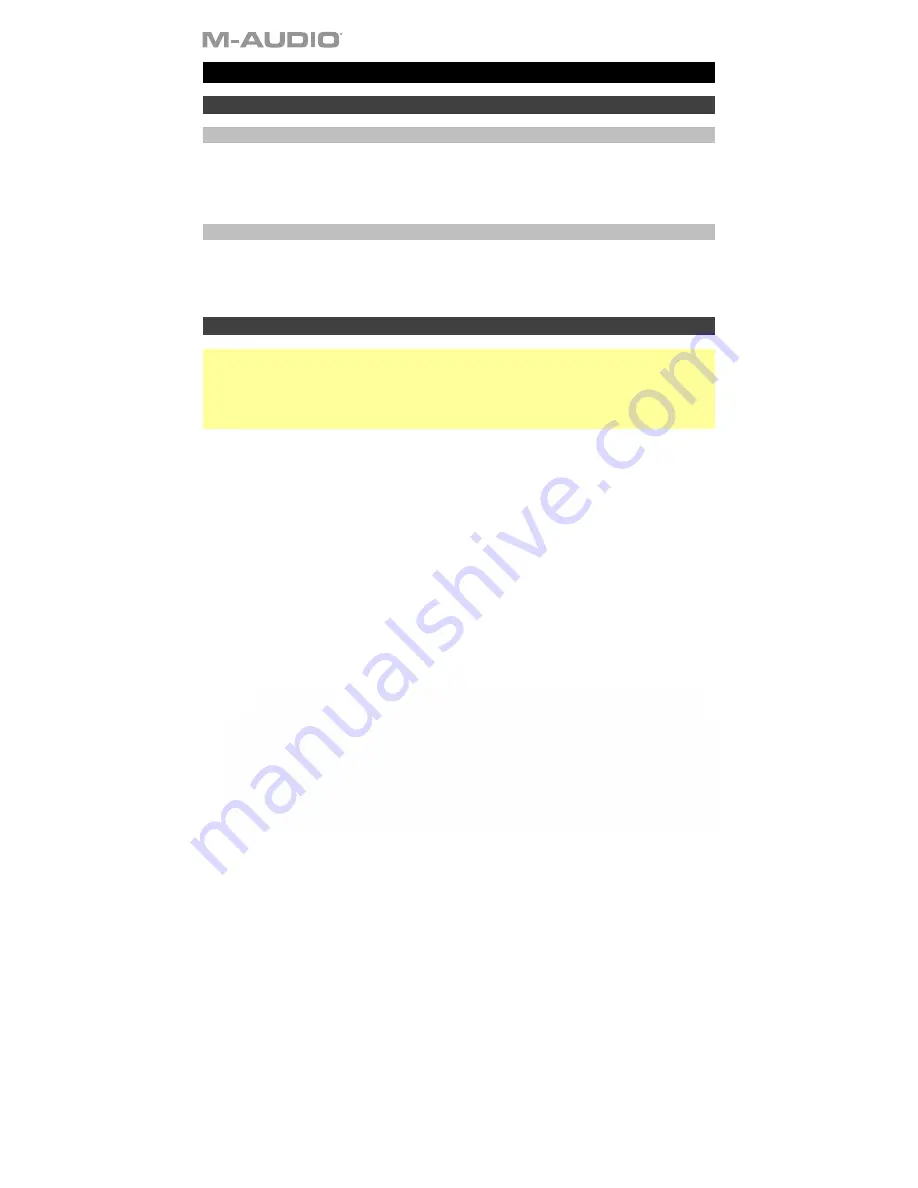
6
Guía del usuario (Español)
Introducción
Contenido de la caja
AIR 192|6
Cable USB-C-a-USB-C
Cable USB-C-a-USB-A
Tarjetas de descarga de software
Guía del usuario
Manual sobre la seguridad y garantía
Soporte
Para obtener la información más completa acerca de este product (los requisitos del sistema,
compatibilidad, etc) y registro del producto, visite
.
Para soporte adicional del producto, visite
Instalación rápida
Usuarios de Windows:
Antes de conectar el
AIR 192|6
a su computadora, instale los drivers:
1.
Vaya a
y descargue el driver
AIR 192|6
más reciente para su sistema
operativo.
2.
Abra el archivo que descargó y haga doble clic en el archivo instalador del driver.
3.
Siga las instrucciones de la pantalla para instalar los drivers.
Software:
Hemos incluido Pro Tools | First M-Audio Edition y Ableton Live Lite con su AIR 192|6 de
modo que puede comenzar a hacer música con software profesional en cuanto lo saca de la caja.
Registre su AIR 192|6 en
y siga las instrucciones de instalación en su Cuenta de
usuario. Visite también
para comprobar si hay actualizaciones de software disponibles.
Instrumentos virtuales:
Siga las instrucciones de la tarjeta de descarga de software para instalar
los plugins de instrumentos virtuales incluidos. Tras la instalación, muchos DAW no cargarán plugins
de instrumentos virtuales de forma automática. A fin de acceder a los plugins de instrumentos
virtuales con Pro Tools | First M-Audio Edition y Ableton Live Lite, deberá seleccionar la carpeta con
plugins para que el software explore:
Carpetas de plugins de Pro Tools | First M-Audio Edition (AAX):
Windows (32-bit):
C:\Program Files (x86)\Common Files\Avid\Audio\Plug-Ins
Windows (64-bit):
C:\Program Files\Common Files\Avid\Audio\Plug-Ins
macOS:
Macintosh HD/Library/Application Support/Avid/Audio/Plug-Ins
Plugins de Ableton (VST):
Windows (32-bit):
C:\Program Files (x86)\VSTplugins
Windows (64-bit):
C:\Program Files\VSTplugins
macOS:
Macintosh HD\Library\Audio\Plugins\VST
Para establecer su carpeta de plugins en Ableton Live Lite:
1.
Vaya al menú
Preferences
(Preferencias).
2.
Seleccione la pestaña
File Folder
(Carpeta de archivos). Bajo
Plug-In Sources
(Fuentes
de plugin) haga clic en
Browse
(Explorar) y seleccione la carpeta de plugins apropiada.
3.
Después de hacer su selección, el botón
Use
VST Custom Plug-In Folder
(Usar carpeta
de plugins personalizada) debe estar en
ON
(encendido). Si no lo está, haga clic en el
botón para encenderlo.
4.
Salga del menú
Preferences
(Preferencias).





















